
จัดรูปแบบและทำให้ข้อความเคลื่อนไหวในข้อความบน Mac
จัดรูปแบบข้อความในข้อความของคุณด้วยการใช้ข้อความตัวหนา ตัวเอียง และขีดเส้นใต้ หรือเพิ่มเอฟเฟ็กต์แบบเคลื่อนไหวสนุกๆ เช่น ระเบิดหรือเขย่า ให้กับตัวอักษร คำ ประโยค หรือแม้แต่อิโมจิในข้อความที่คุณส่งโดยใช้ iMessage
หมายเหตุ: ในการส่งและรับข้อความที่มีการจัดรูปแบบข้อความหรือเอฟเฟ็กต์ข้อความ คุณและผู้รับของคุณต้องใช้ iMessage ที่ใช้ macOS Sequoia, iOS 18, iPadOS 18, watchOS 11, visionOS 2 ขึ้นไป ข้อความจะแสดงในรูปแบบข้อความธรรมดาเมื่อส่งไปยังอุปกรณ์ที่มีระบบปฏิบัติการเวอร์ชั่นก่อนหน้า (หรือเวอร์ชั่นอื่น)
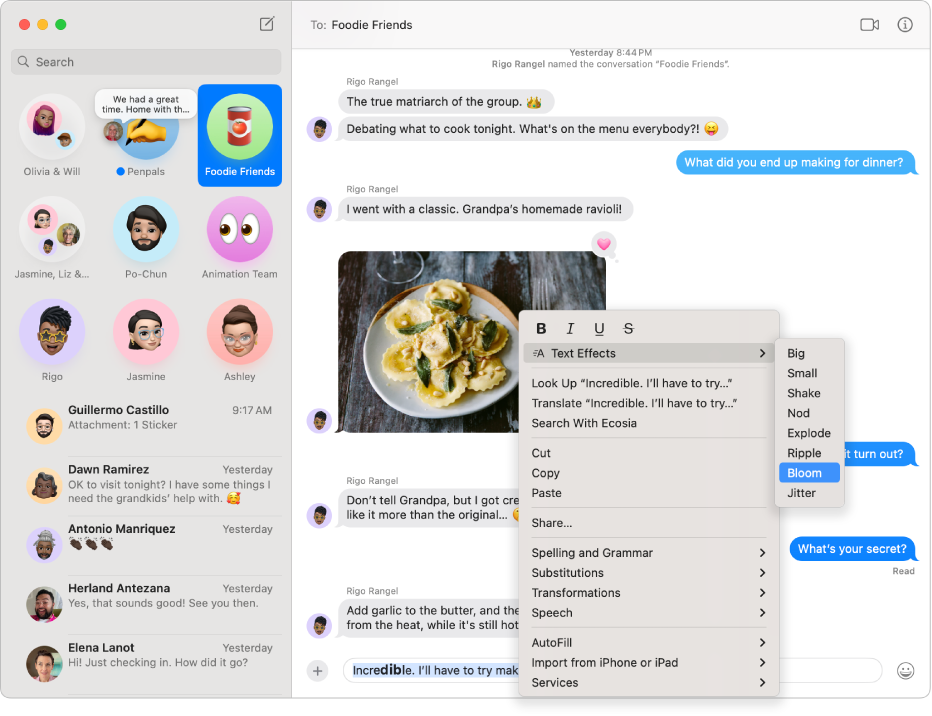
ไปที่แอปข้อความ
 บน Mac ของคุณ
บน Mac ของคุณในการสนทนาใหม่หรือการสนทนาที่มีอยู่ ให้ป้อนข้อความใหม่ แล้วเลือกข้อความที่คุณต้องการจัดรูปแบบหรือทำให้เคลื่อนไหว
ปฏิบัติตามวิธีใดวิธีหนึ่งต่อไปนี้:
เลือก รูปแบบ ใกล้กับด้านบนสุดของหน้าจอของคุณ
กดปุ่ม Control ค้างไว้แล้วคลิกข้อความที่เลือก
เลือกการจัดรูปแบบ (ข้อความตัวหนา ตัวเอียง ขีดเส้นใต้ หรือขีดทับ) หรือเอฟเฟ็กต์แบบเคลื่อนไหว (ใหญ่ เล็ก เขย่า เด้ง ระเบิด ระลอกคลื่น เน้นในแถว หรือขยับยุกยิก) ที่คุณต้องการ
ในการส่งข้อความที่มีรูปแบบหรือการทำให้เคลื่อนไหวของคุณ ให้กดปุ่ม Return บนแป้นพิมพ์ของคุณ